De ultieme Samsung S9-tips en -trucs die u moet kennen
7 maart 2022 • Gearchiveerd bij: Tips voor verschillende Android-modellen • Bewezen oplossingen
Samsung heeft zijn vlaggenschip-smartphones S9 en S9 Plus in de eerste helft van 2018 gelanceerd. Als een van de meest verwachte smartphoneseries ter wereld, zit het zeker boordevol geweldige functies. Van een camera met dubbele lensopening tot AR-emoji's, de S9 wordt geleverd met verschillende new-age-aanpassingen. Als je ook een Galaxy S9 hebt, dan moet je ook op de hoogte zijn van de unieke kenmerken ervan. Hier zijn enkele van de geweldige S9-tips en -trucs die elke gebruiker zou moeten kennen.
Deel 1: Top 10 tips om volledig van Samsung S9 te genieten
Als je het meeste uit je gloednieuwe Samsung S9 wilt halen, probeer dan deze geweldige S9-tips en -trucs te implementeren.
1. Gebruik de Super SlowMo
Iedereen heeft het over de S9 nieuwe super slow motion-functie voor het vastleggen van een bewegend object met een snelheid van maximaal 960 frames per seconde. Om het te gebruiken, start u gewoon de camera-app en gaat u naar de SlowMo-modus. De interface zal automatisch een bewegend object detecteren en het in een geel kader plaatsen. Schakel de modus in en leg een bewegend object in een heel langzaam tempo vast.
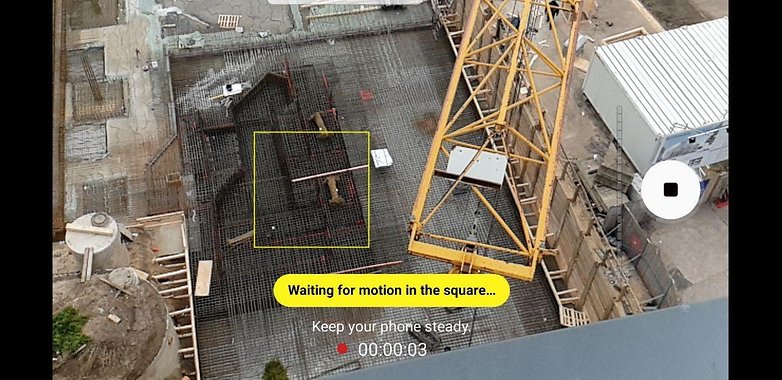
Later kunt u de SlowMo-video's ook in GIF-indeling opslaan. Dit maakt het voor u gemakkelijker om ze op sociale platforms te delen.
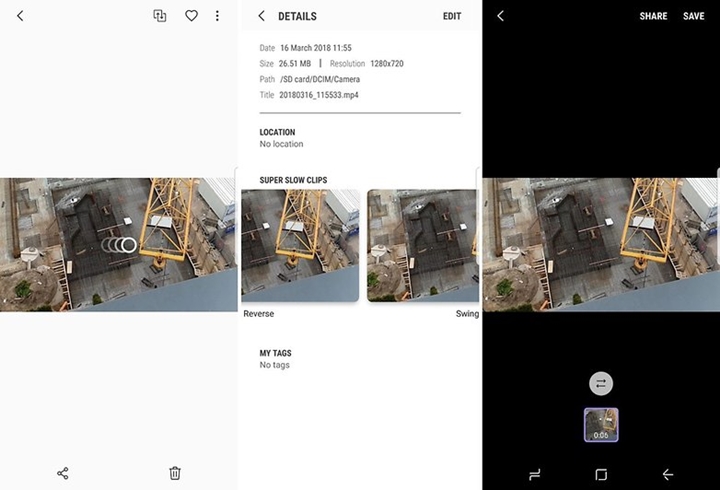
2. Gezichtsherkenning instellen
De Samsung S9 kan worden ontgrendeld door simpelweg je gezicht te laten zien. U kunt de functie "FaceUnlock" inschakelen door naar de beveiligingsinstellingen op het vergrendelscherm te gaan of tijdens het instellen van het apparaat. Kalibreer het eenvoudig door naar het scherm te kijken totdat het uw gezicht herkent. Daarna kunt u uw apparaat ontgrendelen door er simpelweg naar te kijken.
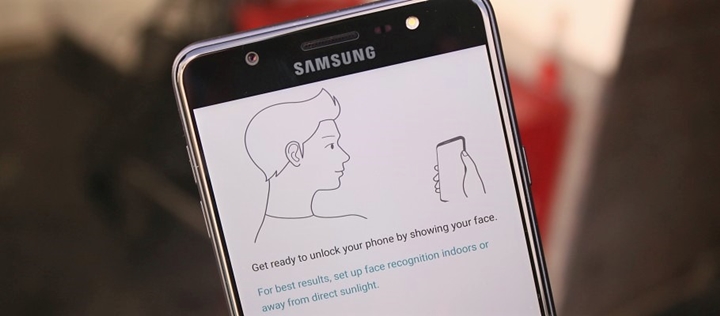
3. Klik op geweldige portretten
Aangezien de camera van de S9 een van de belangrijkste USP's is, hebben de meeste tips en trucs van de S9 betrekking op de camera. Zowel de Samsung S9 als de S9 Plus ondersteunen het Bokeh-effect op zowel de camera aan de voorkant als de camera aan de achterkant. Voor een optimaal resultaat moet het object echter een halve meter van de lens verwijderd zijn. Omdat de camera aan de achterkant een dubbel diafragma heeft, zijn de portretten beter dan de camera aan de voorkant.
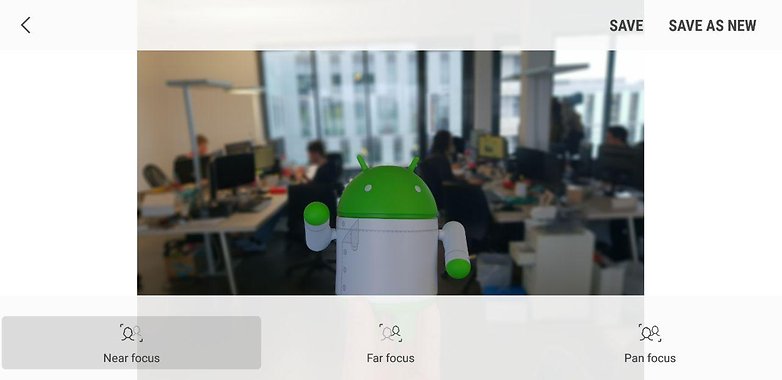
4. Stem af op de audiokwaliteit
Naast de camera is de geluidskwaliteit van de Galaxy S9 een ander opvallend kenmerk. De opname van Dolby Atoms geeft het apparaat een surround sound-gevoel. Als je wilt, kun je het verder herdefiniëren door naar de Dolby Atoms-instellingen te gaan. Naast het in- en uitschakelen, kun je modi selecteren zoals films, muziek, spraak, enz. Je kunt het verder aanpassen door naar de equalizer te gaan.
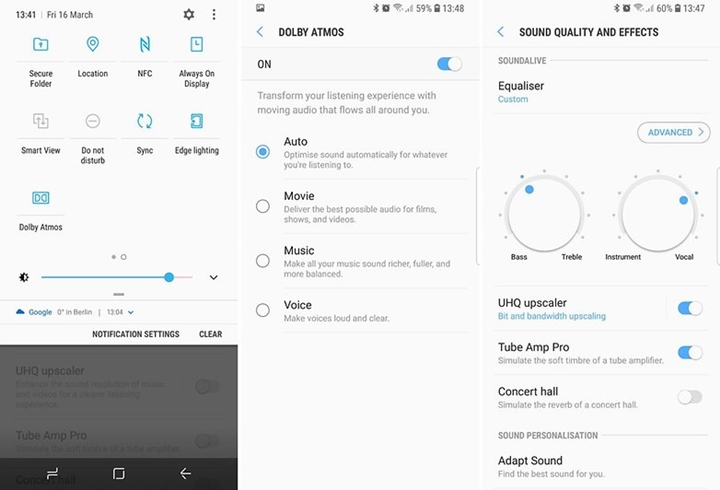
5. Speel een nummer af op twee apparaten
Dit is een van de beste S9-tips en -trucs. Als je wilt, kun je je S9 koppelen met twee Bluetooth-apparaten. Daarna kunt u de functie "Dual Audio" inschakelen en elk nummer tegelijkertijd op beide apparaten afspelen.
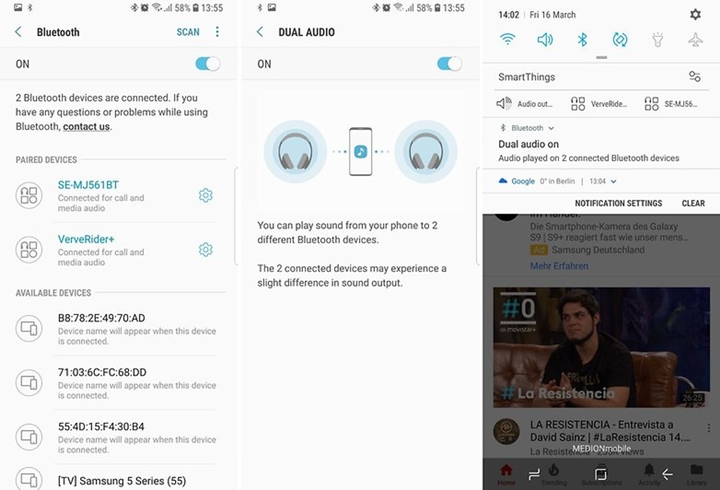
6. Wees een multitasker met zijn zwevende venster
Als je op twee vensters tegelijk wilt werken, dan is dit het perfecte apparaat voor jou. Met deze S9-tips en -trucs kunt u zeker productiever zijn. Ga naar de Multi Window-instellingen en schakel de optie "actie pop-upweergave" in. Daarna kunt u een actieve toepassing selecteren en deze schuiven om deze naar een zwevend venster te converteren.
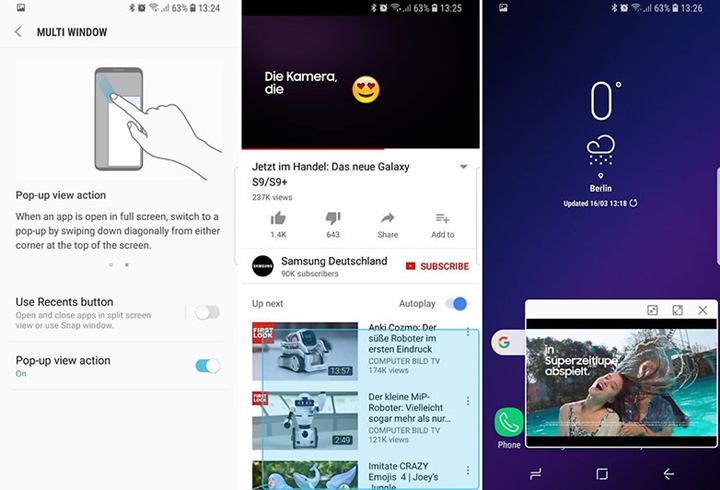
7. Edge-meldingen
Heb je een Samsung S9, dan kun je notificaties krijgen, ook als het scherm van je toestel neergeklapt is. De rand van het toestel kan ook opvallend gloeien na het krijgen van een melding. Als je wilt, kun je het aanpassen door naar de Edge Screen> Edge Lightning-instellingen te gaan.
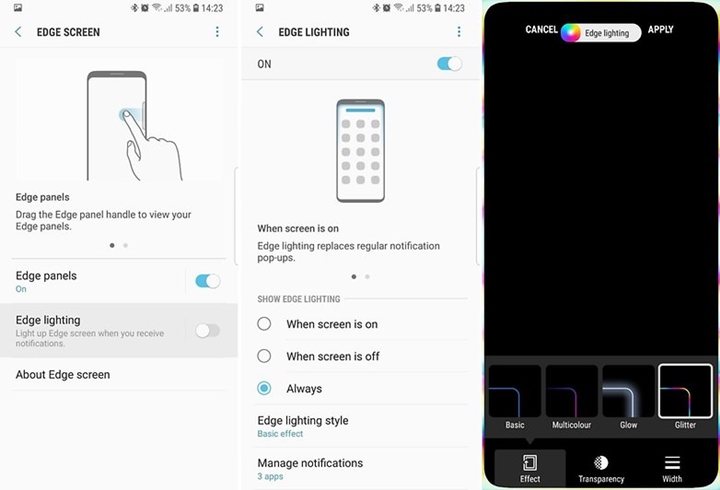
8. Pas de kleurbalans van uw scherm aan
Met Samsung S9 kunnen we onze smartphone-ervaring echt aanpassen. Door deze S9-tips en -trucs te implementeren, kunt u de weergave van uw apparaat eenvoudig wijzigen. Ga naar Beeldscherminstellingen > Schermmodus > Geavanceerde opties. Hier kunt u de kleurbalans op uw apparaat wijzigen.
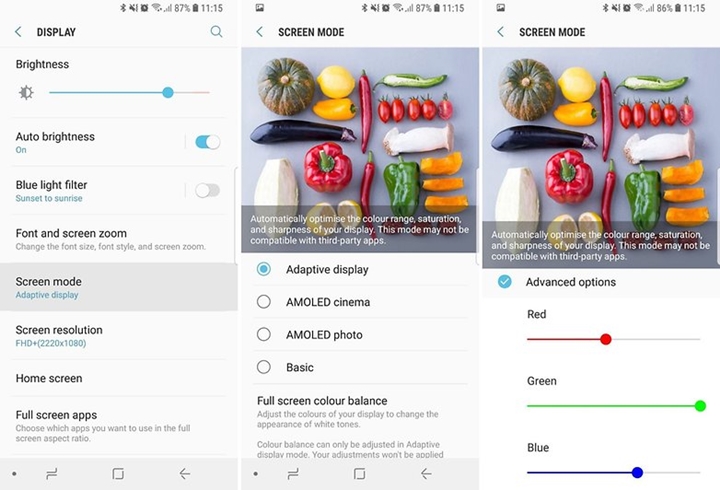
9. Bixby-snelcommando's
Bixby is Samsung's eigen AI-assistent die uw smartphone-ervaring verder kan verbeteren. Hoewel er een paar S9-tips en -trucs zijn met betrekking tot Bixby, is deze zeker de beste. U kunt bepaalde woorden en woordgroepen voor Bixby instellen om op de verstrekte trigger te reageren. Ga gewoon naar de optie "Snelle opdrachten" in de Bixby-instellingen. Hier kun je Bixby laten weten wat hij moet doen nadat je een bepaald commando hebt gekregen.
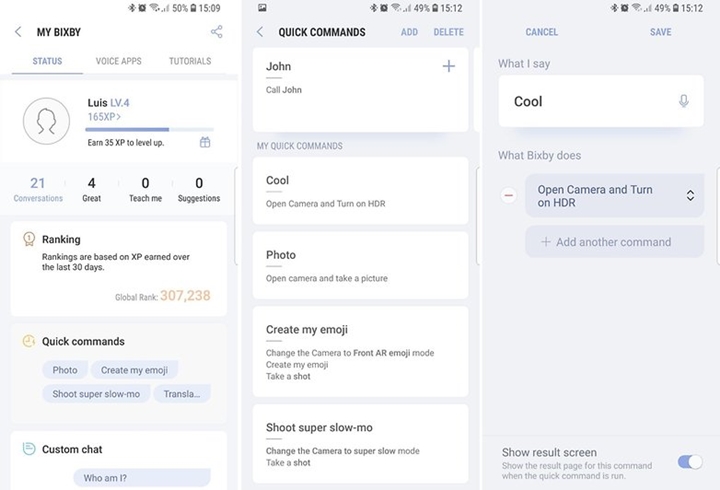
10. Gebruik AR-emoji's
Door de augmented reality-functie te gebruiken, kunnen S9-gebruikers nu hun eigen unieke emoji's maken. Deze emoji's zouden op jou lijken en dezelfde gezichtsuitdrukkingen hebben. Om het te implementeren, opent u de camera-app en gaat u naar het tabblad "AR Emoji". Maak een selfie en volg de eenvoudige instructies op het scherm om je emoji aan te passen. U kunt het eenvoudig personaliseren door verschillende functies te volgen.
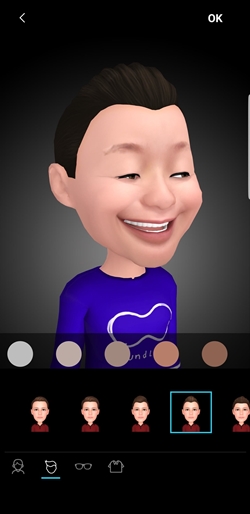
Deel 2: Beheer Samsung S9 efficiënt
Door de bovengenoemde S9-tips en -trucs toe te passen, zou je zeker alle geavanceerde functies van S9 kunnen gebruiken. Als u echter uw gegevens wilt beheren, kunt u de assistent van Dr.Fone - Phone Manager (Android) gebruiken . Het is een complete Samsung S9-manager waarmee u uw gegevens gemakkelijker van de ene naar de andere bron kunt verplaatsen. Het is volledig compatibel met Android 8.0 en alle Samsung Galaxy-apparaten. De applicatie maakt het voor u gemakkelijker om uw gegevens te verplaatsen, verwijderen of beheren met behulp van de Windows- of Mac-desktoptoepassing.

Dr.Fone - Telefoonbeheer (Android)
Een slimme Android-overdracht om te doen tussen Android en computers.
- Breng bestanden over tussen Android en computer, inclusief contacten, foto's, muziek, sms en meer.
- Beheer, export / importeer uw muziek, foto's, video's, contacten, sms, apps enz.
- Zet iTunes over naar Android (omgekeerd).
- Beheer uw Android-apparaat op de computer.
- Volledig compatibel met Android 8.0.
Tips om de Samsung Galaxy S9 efficiënt te beheren
- 1. De ultieme gids voor het beheren van contacten op S9/S8
- 2. Ultieme gids voor het beheren van foto's op de Samsung Galaxy S9
- 3. Hoe beheer ik muziek op Samsung S9/S9 Edge?
- 4. Ultieme gids voor het beheren van Samsung S9 op de computer

Als u nu deze geweldige S9-tips en -trucs kent, kunt u eenvoudig het meeste uit uw apparaat halen. Bovendien kunt u de hulp van Dr.Fone - Phone Manager (Android) gebruiken om uw Galaxy S9 zonder veel moeite te beheren. Van het overzetten van je mediabestanden tot het beheren van je contacten, je kunt het allemaal doen met Dr.Fone - Phone Manager (Android). Download deze perfecte S9-manager gratis en beleef een onvergetelijke tijd met je S9.
Samsung S9
- 1. S9-functies
- 2. Overzetten naar S9
- 1. WhatsApp overzetten van iPhone naar S9
- 2. Schakel over van Android naar S9
- 3. Overzetten van Huawei naar S9
- 4. Breng foto's over van Samsung naar Samsung
- 5. Schakel over van oude Samsung naar S9
- 6. Muziek overbrengen van computer naar S9
- 7. Overzetten van iPhone naar S9
- 8. Overzetten van Sony naar S9
- 9. WhatsApp overzetten van Android naar S9
- 3. Beheer S9
- 1. Beheer foto's op S9/S9 Edge
- 2. Beheer contacten op S9/S9 Edge
- 3. Beheer muziek op S9/S9 Edge
- 4. Beheer Samsung S9 op computer
- 5. Breng foto's over van S9 naar computer
- 4. Back-up S9







James Davis
personeelsredacteur